拡張USBプリントサーバーユニットには、100BASE-TXまたは10BASE-Tケーブルを接続します。
1000BASE-Tのケーブルを使用するときは、販売店またはサービス実施店に連絡してください。
オプションの拡張USBプリントサーバーユニットは、イーサネットポートを増設するためのインターフェースボードです。拡張USBプリントサーバーユニットを取り付けると、本機の標準イーサネットポートと、拡張USBプリントサーバーユニットのイーサネットポートを使用して、2本のイーサネットケーブルを同時に接続できます。
それぞれのイーサネットポートにIPアドレスを割り当てることができるため、1台のプリンターで異なるネットワークセグメントから印刷できます。
![]()
本作業をする前に、本機の主電源スイッチが切れていることを確認してください。
![]() イーサネットケーブルの両端にそれぞれ先端から3cm
イーサネットケーブルの両端にそれぞれ先端から3cm![]() の位置でイーサネットケーブルを輪状にし、同梱のフェライトコアを装着します。
の位置でイーサネットケーブルを輪状にし、同梱のフェライトコアを装着します。

![]() 本機の主電源スイッチが切れていることを確認します。
本機の主電源スイッチが切れていることを確認します。
![]() イーサネットケーブルを、拡張USBプリントサーバーユニットのイーサネットポートに接続します。
イーサネットケーブルを、拡張USBプリントサーバーユニットのイーサネットポートに接続します。
拡張USBプリントサーバーユニットの接続には、ストレートケーブルとクロスケーブルが使用できます。
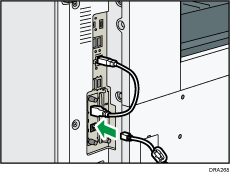
![]() イーサネットケーブルのもう一方をネットワーク接続用のHubなどに接続します。
イーサネットケーブルのもう一方をネットワーク接続用のHubなどに接続します。
![]() 本機の主電源スイッチを入れます。
本機の主電源スイッチを入れます。
拡張USBプリントサーバーユニットを本機が認識するまで数秒~数十秒間かかるときがあります。この時、USBケーブルを本製品から抜かないでください。もし抜いてしまったときは、再度接続してください。
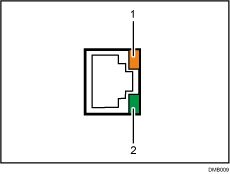
100BASE-TX動作時はLEDが橙色に点灯します。
10BASE-T動作時はLEDが緑色に点灯します。
![]()
本機のUSB2.0インターフェースと、拡張USBプリントサーバーユニットのUSBポートを接続するときは、USB2.0インターフェースのカバーを外してください。
主電源スイッチの入れかたと切りかたは、電源の入れかた、切りかたを参照してください。
プリンタードライバーのインストール方法は、『ドライバーインストールガイド』「プリンタードライバーをインストールする」を参照してください。

